Oikea SSD Mini Tweaker -asetukset

- 2796
- 521
- Frederick Larkin
Vakiintuneet standardit ja tekniikat korvataan aina edistyksellisemmillä innovaatioilla. Joten, SSD (kiinteä osavaltiot) korvaavat vähitellen tavanomaisen kiintolevyn. Heillä ei ole liikkuvia mekaanisia osia ja eroavat useista eduista. Sid-State Drive perustuu NAND-muistiin, joten SSD on enemmän kuin suuri määrä flash-asemaa, jolla on korkea tallennus- ja lukemisnopeus. Nykyaikaiset asemat ovat ominaista vähäinen energiankulutus ja ääniton työ, lisäksi ne eivät ylikuumene. Mutta kaikilla eduillaan SSD: llä on rajoitettu määrä uudelleenkirjoitussyklejä, kun taas vanha hyvä kiintolevy voidaan kirjoittaa niin paljon kuin haluat. Tämä ei tietenkään tarkoita ollenkaan sitä, että kiinteän tilan operaattoreista tulee nopeasti käyttökelvottomia, mutta jos siinä on käyttöjärjestelmä, laitteen käyttöiän pidentämiseksi on välttämätöntä vähentää leikkaushuoneen kiertoa SSD -asema. Samanaikaisesti Windows -järjestelmä pysyy uskollisena perinteille eikä kiirehdi sopeutumaan uusiin tekniikoihin, joten käyttäjien on tehtävä asianmukaiset säädöt omilla käsillään. SSD: n käyttöä varten on kaksi Windows -asetusta: manuaalisesti ja automaattisesti erityisten apuohjelmien avulla. Toinen menetelmä helpottaa käyttäjien tehtävää suuresti. Joten yksi parhaista ohjelmista, joiden tavoitteena on vähentää järjestelmän pääsyä asemaan ja levyn kuormitus - SSD Mini Tweaker. Apuohjelma sisältää kaikki vaihtoehdot, palvelut ja järjestelmä -asetukset, jotka on irrotettava, kun käytetään kiinteää tilaa -asemaa järjestelmälevynä.

SSD Mini Tweaker -asetusmenettely.
Kuinka käyttää SSD Mini -sarjaajaa
Windowsin tarpeettoman toiminnallisuuden deaktivoinnin jälkeen SSD -palvelun käyttöikä kasvaa merkittävästi, koska järjestelmä tuottaa levyn ominaisuudet säännöllisillä kiertoilla. Kokeneet käyttäjät voivat myös optimoida järjestelmän manuaalisesti kiinteän osavaltion aseman käyttöön, mutta tämä on paljon helpompaa tehdä SSD Mini Tweakerin kanssa, siksi aloittelijan käyttäjät pystyvät suorittamaan apuohjelman kanssa. Aloita ohjelmiston käytön Windowsin mukauttamiseen SSD: n kanssa, suoritamme seuraavat vaiheet:
- Lataa apuohjelma todistetusta lähteestä (SSD Mini Tweaker on vapaasti saatavana);
- Pakkaamme arkiston missä tahansa luettelossa. Ilmoita polku, jonka jälkeen painamme "Pura" -painiketta;
- Valitse prosessin lopussa versio järjestelmän tyhjentämällä;
- Ohjelma ei vaadi asennuksia, joten aloitamme sen vain järjestelmänvalvojan puolesta;
- Seuraavaksi sinun on määritettävä järjestelmän komponentit luettelosta, jota ei tarvitse käyttää, ja napsauta sitten "Käytä muutoksia" -painiketta. Käynnistetyt asetukset nollataan näppäin Ctrl+Z: n yhdistelmällä;
- Muutosten tekemisen jälkeen uudelleenkäynnistys vaatii asetusten syöttämisen.
Luettelossa, yhdessä hyödyllisyyden kanssa, on myös sertifikaatti SSD Mini Tweakerin kanssa. Lisäksi, jos tarvitset vinkkejä, sovelluksen varmenne on saatavana painamalla F1 -näppäintä.
Kuinka määrittää SSD Mini Tweaker oikein
Apuohjelman käyttöliittymä on melko yksinkertainen, jotta asennusmanipulaatiot (14 parametria on saatavana), sinun on asetettava valintamerkit vastapäätä luettelon vastaavia pisteitä ja sovellettava tehtyjä muutoksia. Tarkastellaan tarkemmin, kuinka SSD Mini Tweakerin asetukset määritetään oikein.
Kytkeä leikkaus
Trim - OS -tiimi, joka on Windows 7, 8 -vaihtoehto.1 ja 10, sen avulla voit ilmoittaa SSD -asemasta käyttämättömistä tiedoista ja poistaa automaattisesti järjestelmän "roskat". Etätiedot eivät vie soluja, mikä on toimenpide levyn korkean tallennusnopeuden ylläpitämiseksi ja SSD -kulumisen vähentämiseksi. Kun kytket tämän tyyppistä asemaa, vaihtoehto aktivoituu käyttöjärjestelmään, mutta jälleenvakuutusta varten on myös apuohjelmassa, joten valintaruutu tulisi seisoa täällä.
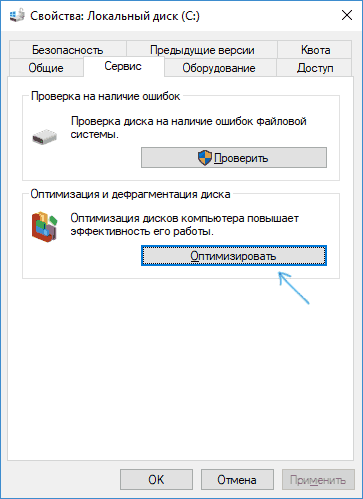
Irrota superfetch
Tämä palvelu lisää Windows -suorituskykyä välimuistitiedostoilla automaattisessa tilassa. Se lataa usein käytettyjä moduuleja nopeampaan vasteeseen RAM -muistiin. Ja kaikki tämä on hyvä kiintolevylle, mutta jos SSD on, se on tarpeettomasti joko Windows 10: ssä tai muissa leikkaussalin versioissa, joten sammutamme sen.
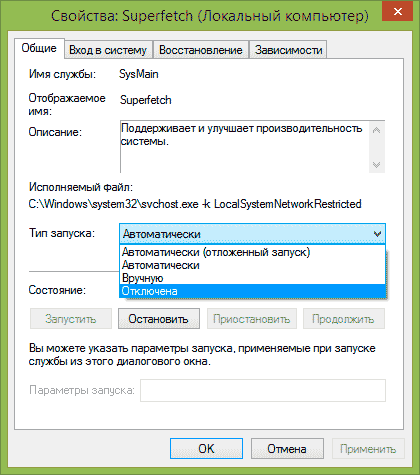
Irrottaa etusija
Edellisen palvelun tavoin etusija lisää tuottavuutta ja kiihdyttää järjestelmän aloitusmenettelyä. Työkalu vastaa myös välimuistista sovellusten nopeasti käynnistämiseksi. Jos käytät kiintolevyä, aktivoitu palvelu on sopiva, mutta jos SSD on, työkalua ei tarvitse käyttää. Kiinteillä -osavaltioiden operaattoreilla Windows yksinkertaisesti “kärpäset”, joten sammutamme tämän palvelun SSD -mini -tweakerin ominaisuuksien avulla. Katkaisu vapauttaa myös muistin.
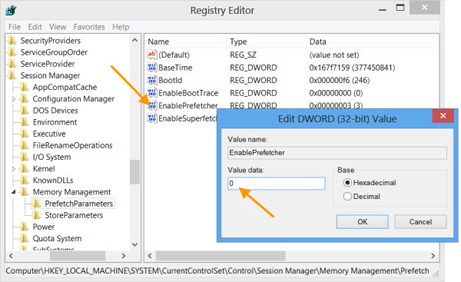
Jätä järjestelmän ydin muistiin
Tämän vaihtoehdon asettamiseksi sinun on tiedettävä laitteen toimintojen määrä, sen tulisi olla vähintään 2 Gt. Yleensä järjestelmän ydin lähetetään pumppaustiedostoon. OS: n SSD -puhelujen lukumäärän vähentämiseksi ja operaattorin käyttöiän pidentämiseksi se voidaan jättää RAM -muistiin. Parametrin sivuvaikutus on RAM -muistin kuorma. SSD Mini Tweakerin aktivoima Windows 7, 8, 10, ei lataa muistia, on parempi, jos sen tilavuus on 4 Gt.
Lisää tiedostojärjestelmän välimuistin kokoa
Tämä SSD MINI Tweaker -sovelluksen parametri vähentää tiedostojärjestelmään olevien yhteystietojen lukumäärää, koska kun parametri aktivoidaan, usein käytetyt operaattoriosat ovat käteisellä. Mutta jos laitat tämän parametrin ohjelmaa käyttämällä, käytetyn toiminnan tilavuus lisätään, joten merkitsemme tämän kohteen yksinomaan saatavilla olevan vähintään 2 Gt.
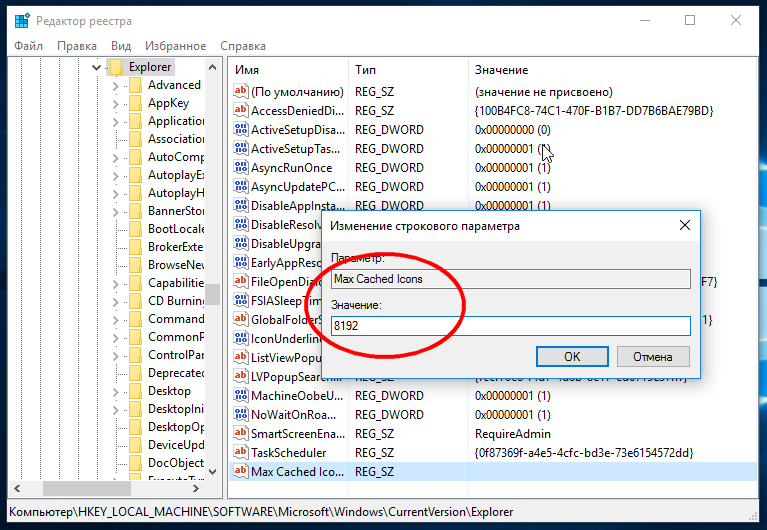
Poista NTFS -raja muistin käytön suhteen
Parametrin tavoitteena on myös parantaa käyttöjärjestelmän suorituskykyä, koska välimuistiin tallennetaan enemmän tiedostoja, mikä lisää nopeutta aloittaessasi useita ohjelmia samanaikaisesti. Jos tämä vaihtoehto on vahvistettu, SSD: hen valitusten lukumäärä laskee, mutta RAM -muistin kuorman vuoksi muistin määrän vaatimukset ovat samat kuin yllä olevissa tapauksissa - vähintään 2 Gt: n läsnäolo.
Irrota järjestelmätiedostojen ehtyminen lataamalla
Ja jälleen kerran HDD: lle hyvä vaihtoehto. SSD: tä käyttämällä eheyttäminen tulisi poistaa käytöstä, koska se ei ole toivottavaa tämän tyyppisille asemille, jotka soveltuvat ehdottomasti erilaiseen tallennustietojen periaatteeseen.
Poista asettelutiedoston luominen käytöstä.isi
Tiedosto, joka sisältää luettelon elementeistä, joita tarvitaan käyttöjärjestelmän alussa, luodaan yksinkertaisella laitteella ja tallennetaan Prefetch -järjestelmäluetteloon. Käyttää hänen eheyttämispalveluaan. Koska nämä tiedot eivät ole lainkaan.
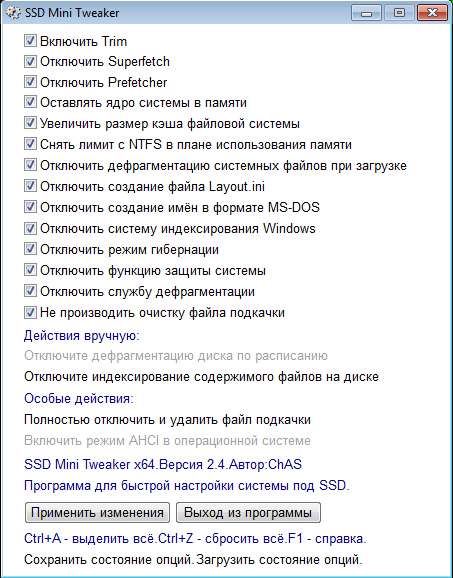
Poista nimien luominen käytöstä MS-DOS-muodossa
Tätä vaihtoehtoa ei voida koskea. Nimien luominen muodossa "8.3 "vaadita. Jos tällaisia sovelluksia ei käytetä, voit deaktivoida palvelun, mutta se ei vaikuta SSD: hen.
Poista Windowsin indeksointijärjestelmä käytöstä
Indeksointipalvelu tarjoaa nopean haun tiedostoille ja luetteloille tietokoneella, sitä käytetään kiintolevylle, kun taas SSD: n käyttöjärjestelmälevynä käytettäessä sitä ei ole juurikaan hyötyä. Voit poistaa vaihtoehdon käytöstä.
Irrota lepotilassa
Hibernaatio -tilaa voidaan soveltaa käyttöjärjestelmän nopeaan alkuun, mikä johtuu järjestelmän tilan ylläpidosta tiedostoon. Tämän parametrin aktivointi johtaa Hiberfil -tiedoston Hiberfil -tiedoston irrottamiseen.SYS, joka vapauttaa paljon tilaa levyllä (yhtä suuri kuin RAM -muistin tila).
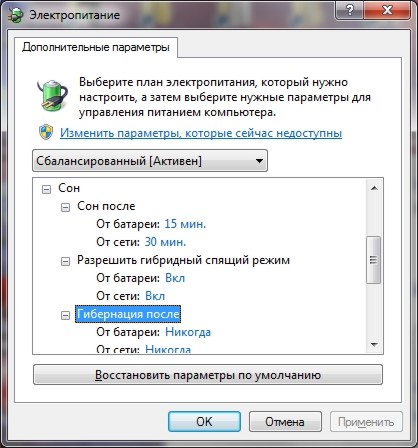
Poista järjestelmän suojaustoiminto käytöstä
Windows Full -Time -työkalun avulla voit luoda järjestelmän palautuspisteitä siten, että on mahdollista palata aina "menneisyyteen", esimerkiksi asennettaessa päivityksiä tai muita haitallisia muutoksia käyttöjärjestelmään. Samanaikaisesti parametrin käyttö vaikuttaa SSD -kulumiseen, ja lisäksi se vie paljon muistia, joten on parempi käyttää muita Windows -varmuuskopioiden luomiseen ja tallentamiseen. Option katkaisu vähentää SSD: n tietueiden määrää ja vapauttaa paikkaan.
Poista levyn eheyttämispalvelu käytöstä
Kuten olemme jo selvittäneet, SSD -eheyttä ei vaadita, joten sammutamme tämän palvelun.
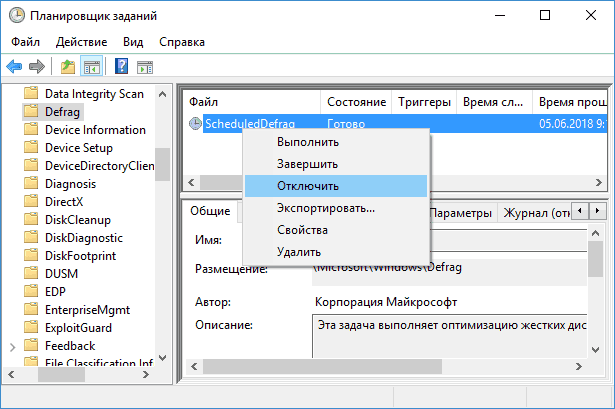
Älä puhdista pumppaustiedostoa
Kun pumppaustiedosto sijaitsee SSD: llä, sen puhdistus on sammutettava, jotta järjestelmä ei ota yhteyttä levyyn joka kerta, kun käynnistät uudelleen. Tämä lisää kantolaitteen resurssia. Kun kaikki tarvittavat parametrit on merkitty, se pysyy vain asetusten soveltamisessa painamalla alla olevaa vastaavaa painiketta ja käynnistämällä tietokone uudelleen, jotta muutokset tulevat voimaan.
- « MTKLogger Android -ohjelman toiminnot ja ominaisuudet ja ominaisuudet
- Browsec -laajennuksen asennus ja käyttö selaimessa »

